Windows 11 대 MacOS – 다섯 가지 주요 차이점

Windows 11 대 MacOS – 이 운영 체제 간의 주요 차이점을 발견하여 장치 선택을 도와주세요.

Microsoft Teams 로그인 문제 는 매우 자주 발생하며 해결하는 것이 항상 쉬운 작업은 아닙니다. Mac에서 가장 일반적인 Teams 오류 중 하나는 오류 코드 2: 211입니다. 좋은 소식은 이 가이드의 도움으로 빠르게 수정할 수 있다는 것입니다.
오류 코드 211은 데스크톱 앱에만 영향을 줍니다. 즉, 문제 없이 웹 클라이언트에 로그인할 수 있어야 합니다. www.teams.microsoft.com으로 이동 하여 로그인 정보를 입력하고 계정에 액세스할 수 있는지 확인하십시오.
급하지 않고 웹에서 Teams를 사용하는 것이 마음에 들지 않으면 앱 캐시를 지우세요.
팀을 완전히 종료합니다.
Finder를 열고 이동 메뉴를 클릭한 다음 폴더로 이동을 선택 합니다 .
입력 ~ / 라이브러리 / 캐시를 입력하고 Enter 키를 누르십시오.
그런 다음 com.microsoft.teams 폴더를 찾아 삭제 합니다.
이동에 ~ / 라이브러리 / 응용 프로그램 지원 / 마이크로 소프트 / 팀 .
폴더를 열고 다음 하위 폴더를 삭제합니다.
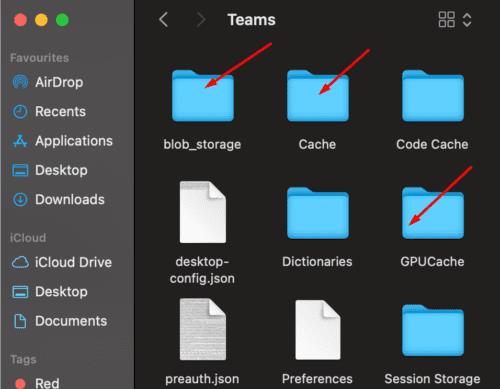
그런 다음 프로필 사진을 클릭하고 업데이트 확인을 선택 합니다 . 사용 가능한 최신 버전이 있으면 앱을 업데이트하세요.
Mac을 재시동하고 Teams를 시작한 다음 로그인할 수 있는지 확인하십시오.
불행히도 많은 사용자는 짧은 시간 동안 사용하지 않으면 동일한 프로세스를 다시 거쳐야 한다고 불평했습니다. 팀에서 로그아웃할 수 있으며 계정에 로그인하려면 앱 캐시를 다시 지워야 합니다. 앱을 다시 시작하거나 컴퓨터를 재부팅하는 경우에도 마찬가지입니다.
영구적인 솔루션을 찾고 있다면 전체 Teams 폴더를 삭제해 보세요. 앱이 현재 사용자의 설정, 쿠키 및 캐시 파일을 저장하는 위치입니다. 따라서 ~/Library/Application Support 로 돌아가서 Microsoft 폴더를 찾아 삭제하십시오. 즉, 캐시 폴더를 삭제하는 대신 지금 전체 Teams 디렉터리를 제거합니다.
현재 Office 365 계정이 손상된 경우 계정을 다시 만들거나 IT 관리자에게 도움을 요청하세요. 손상된 계정이 Teams 오류 211의 원인인지 확인하는 가장 빠른 방법은 다른 Office 365 계정을 사용하는 것입니다. 문제 없이 Teams를 사용할 수 있다면 계정을 다시 만들어도 됩니다.
그건 그렇고, 당신이 게스트 사용자 라면 게스트 액세스가 취소되었는지 확인하십시오. 항상 그렇듯이 아무 것도 작동하지 않으면 Teams를 제거하고 Mac을 재시동한 다음 앱을 다시 설치하세요.
Teams 오류 코드 2: 211은 일반적으로 Mac에서 발생하며 캐시 파일로 인해 앱에서 계정에 로그인할 수 없음을 나타냅니다. 문제를 해결하려면 앱 캐시를 지워야 합니다. 문제가 지속되면 전체 Teams 폴더를 제거하고 앱을 다시 설치하세요. 이 문제를 해결하기 위한 다른 솔루션을 찾았습니까? 아래 의견에 알려주십시오.
Windows 11 대 MacOS – 이 운영 체제 간의 주요 차이점을 발견하여 장치 선택을 도와주세요.
Microsoft 장치에서 Apple의 운영 체제를 실행하는 방법을 단계별로 안내하는 가이드를 통해 Windows PC에 macOS를 설치하는 방법을 알아보세요.
Apple Safari 웹 페이지의 소스 코드를 Safari 웹 검사기 도구를 사용하여 보는 방법을 배워보세요.
macOS Mojave 또는 Catalina에서 "복구 서버에 연결할 수 없습니다" 오류가 발생하셨나요? 이 글에서는 네트워크 문제, 날짜 및 시간 동기화, macOS 재설치 등 4가지 효과적인 해결 방법을 상세히 설명합니다.
Zoom은 세계 최고의 원격 통화 및 회의 플랫폼 중 하나입니다. 기능이 탑재된 애플리케이션은 3월 중순 이후로 사용자 기반이 빠르게 확장되는 것을 보았지만…
Google Meet이 CPU 성능을 너무 많이 사용하는 경우 Chrome을 사용하여 온라인 회의에 참여하세요. 또한 모든 브라우저 확장을 비활성화하십시오.
Microsoft Teams가 카메라를 감지하거나 인식하지 못한 경우 개인 정보 설정을 확인하고 앱에서 카메라를 사용할 수 있는지 확인하세요.
이 가이드에서는 Android를 MacBook과 호환되도록 하기 위해 수행해야 하는 작업을 배웁니다.
이 가이드에서는 모든 주요 플랫폼에서 OneNote의 다크 모드를 켜는 방법을 잘 보여줍니다.
Microsoft Teams에서 다크 모드를 사용하는 방법은 다음과 같습니다.
AirDrop은 케이블, 어댑터 또는 플래시 드라이브가 필요하지 않기 때문에 장치 간에 파일을 공유하는 가장 쉬운 방법 중 하나입니다. 이 튜토리얼에서는
Apple이 Apple 아케이드용으로 가장 인기 있는 타사 컨트롤러를 홍보하는 것을 보는 것은 꽤 아이러니하지만, Apple은 이번 주에 Xbox One 또는 PS4 컨트롤러를 Apple 장치에 페어링하는 방법을 설명하는 두 개의 비디오를 게시했습니다.
RAR 파일을 ZIP 파일로 변환하고 싶으신가요? RAR 파일을 ZIP 형식으로 변환하는 방법을 알아보세요.
MS Teams에서 동일한 팀원과 반복 회의를 예약해야 합니까? 팀에서 반복 회의를 설정하는 방법을 배워보세요.
단계별 튜토리얼을 통해 Adobe Reader에서 텍스트 및 텍스트 필드의 하이라이트 색상을 변경하는 방법을 보여드립니다.
이 튜토리얼에서는 Adobe Reader에서 기본 확대/축소 설정을 변경하는 방법을 보��줍니다.
Spotify가 컴퓨터를 시작할 때마다 자동으로 열리면 귀찮을 수 있습니다. 이러한 단계를 통해 자동 시작을 비활성화하세요.
LastPass가 서버에 연결하지 못하는 경우, 로컬 캐시를 지우고, 비밀번호 관리자를 업데이트하며, 브라우저 확장을 비활성화하세요.
Microsoft Teams는 현재 회의와 통화를 TV로 네이티브로 캐스팅하는 것을 지원하지 않습니다. 그러나 스크린 미러링 앱을 사용할 수 있습니다.
OneDrive 오류 코드 0x8004de88을(를) 수정하여 클라우드 저장소를 다시 활성화하는 방법을 알아보세요.
이 단계에 따라 구글 크롬 웹 브라우저의 캐시를 삭제하세요.
교차 참조는 문서를 훨씬 더 사용자 친화적이고, 체계적이며 접근 가능하게 만듭니다. 이 가이드는 Word에서 교차 참조를 만드는 방법을 가르쳐 줍니다.

















